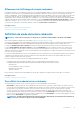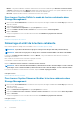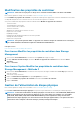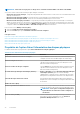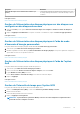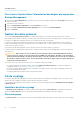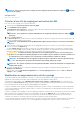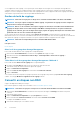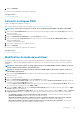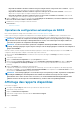Users Guide
Si vous supprimez la clé de cryptage, vous ne pourrez pas créer de disques virtuels cryptés et tous les disques autocryptables non
configurés cryptés sont effacés. La suppression d'une clé de cryptage n'affecte toutefois pas le cryptage ou les données des disques
étrangers. Si vous avez enregistré les références de la clé de cryptage dans un fichier, la suppression de la clé de cryptage n'entraîne pas
celle du fichier. La gestion du fichier est de la responsabilité de l'administrateur.
Gestion de la clé de cryptage
REMARQUE : Cette tâche n’est pas prise en charge sur les contrôleurs matériels PERC s’exécutant en mode HBA .
REMARQUE : Il n'est pas requis de configurer un SED de cryptage. Les paramètres de cryptage servent à configurer le
disque virtuel et le disque autocryptable (SED).
REMARQUE : Dans le cas des contrôleurs sur lesquels le cryptage est désactivé, il vous faudra activer manuellement le
cryptage des disques virtuels créés à l'aide de disques SED. Même si le disque virtuel est créé après l'activation du
cryptage sur un contrôleur, pour créer un disque virtuel crypté, l'option de cryptage doit toujours être sélectionnée dans
l'Assistant avancé au cours de la création d'un disque virtuel.
Sur un contrôleur doté de la capacité de cryptage, la tâche Gérer la clé de cryptage vous permet d'activer le cryptage en mode
Gestionnaire de clés local. Si vous activez le mode Gestionnaire de clés local, vous pouvez créer une clé de cryptage sur un contrôleur doté
de la capacité de cryptage et l'enregistrer localement. Vous pouvez également modifier ou supprimer la clé de cryptage.
REMARQUE : Cette tâche n'est disponible que sur les contrôleurs PERC H7x0 et H8x0.
Concepts associés
Phrase de passe
Gérer la clé de cryptage dans Storage Management
Pour accéder à la tâche Gérer la clé de cryptage dans Storage Management :
1. Dans la fenêtre Server Administrator, sous l'arborescence Système, développez Stockage.
2. Allez dans le menu déroulant Tableau de bord du stockage > Tâches disponibles > Gérer la clé de cryptage....
3. Cliquez sur Exécuter.
Tâche Gérer la clé de cryptage dans Storage Management : Méthode 2
Pour accéder à la tâche Gérer la clé de cryptage dans Storage Management :
1. Développez l'objet Stockage de l'arborescence pour afficher les objets de contrôleur.
2. Sélectionnez un objet de contrôleur doté de la capacité de cryptage.
3. Cliquez sur Informations/Configuration .
4. Sélectionnez Gérer la clé de cryptage dans le menu déroulant Tâches du contrôleur.
5. Cliquez sur Exécuter.
Si le contrôleur est doté de la capacité de cryptage et qu'aucune clé de cryptage n'est présente, la page Créer une clé de cryptage
s'affiche. Sinon, la page Modifier ou supprimer la clé de cryptage s'affiche.
Convertir en disques non RAID
À propos des adaptateurs PERC pris en charge :
Mon contrôleur prend-il en charge cette fonctionnalité ? Voir Fonctionnalités prises en charge.
REMARQUE : cette tâche n’est pas prise en charge sur les contrôleurs matériels PERC s'exécutant en mode HBA.
1. Dans la fenêtre Server Administrator, sous l'arborescence du système, développez le Stockage pour afficher les objets du
contrôleur.
2. Sélectionnez l'objet Contrôleur.
3. Cliquez sur Informations/Configuration sur la page Propriétés du contrôleur.
4. Dans le menu déroulant Tâches du contrôleur, sélectionnez la tâche Convertir en non RAID.
Les disques à l'état Prêt sont affichés.
5. Sélectionnez les disques que vous souhaitez convertir.
78
Contrôleurs